Po nadgradnji na Windows 2020 October 10 Update,Ste opazili, da "Meni Startne deluje?
Nekateri uporabniki so poročali tudi, da se začetni meni sistema Windows 10 ni odprl ali je kliknil根本ne deluje, ali pri namestitviWindows 10 različica 20H2Ko prejmete grozljivo sporočilo o "kritični napaki"..
Razlogov je velikoWindows 10 meni Start je prenehal delovati,Morda so programi tretjih oseb, zlasti optimizatorji za osebne računalnike in protivirusna programska oprema, poškodovane sistemske datoteke ali nameščene posodobitve in vse storitve Windows so se prenehale odzivati itd.tukaj je,Uporabite lahko nekatere rešitve za odpravljanje težav z začetnim menijem v sistemu Windows 10.
Najprej onemogočite protivirusne programe in aplikacije za optimizacijo sistema (če so nameščene).
Spremenite nastavitve zasebnosti:
- Pritisnite Windows + I, da odprete aplikacijo za nastavitve,
- Kliknite kategorijo računa in izberite možnost prijave
- V desnem podoknu se pomaknite do razdelka Zasebnost
- Tukaj izklopite možnost »Uporabi moje podatke za prijavo za samodejno dokončanje nastavitve naprave in ponovno odpiranje mojih aplikacij po posodobitvi ali ponovnem zagonu«.
Prav tako z desno tipko miške kliknite opravilno vrstico in izberite Upravitelj opravil.tukaj jeDesni klikWindows Explorer, nato pa izberite Ponovni zagon.
Zaženite orodje za odpravljanje težav v meniju Start
Od Microsoftprenesite in zaženite Odpravite težave z menijem Start Windows 10.Naj Windows preveri in odpravi težavo sam.Orodje za odpravljanje težav bo preverilo naslednje težave:
- Če sta meni Start in aplikacija Cortana pravilno nameščena
- Težava z dovoljenjem registrskega ključa
- Težava s korupcijo podatkovne baze s ploščicami
- Težava s korupcijo manifesta aplikacije.
Če se odkrijejo kakršne koli težave, bo orodje za odpravljanje težav poskušalo samodejno rešiti težavo namesto vas.Ali pa navedite, če so tam kakšne težave.Ko zaženete orodje za odpravljanje težav, znova zaženite okna in preverite, ali začetni meni Windows 10 tokrat deluje pravilno.
Če zagon orodja za odpravljanje težav v meniju Start ne odpravi težave, odprite povišano okno PowerShell.
- Če želite to narediti, z desno tipko miške kliknite opravilno vrstico in odprite upravitelja opravil.
- V upravitelju opravil kliknite Datoteka
- Vnesite cmd in označite opravilo z skrbniškimi pravicami.
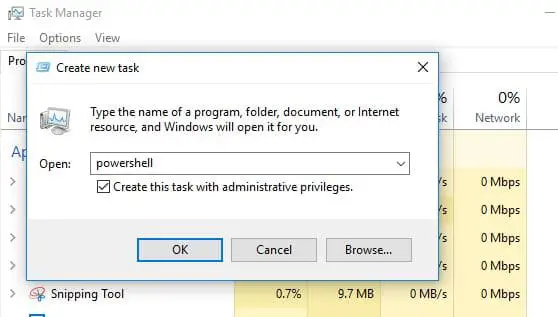
Zdaj vnesite naslednji ukaz in pritisnite Enter:
Get-AppXPackage -AllUsers |francoski{Add-AppxPackage -DisableDevelopmentMode -Register "$($_.InstallLocation)AppXManifest.xml"}
Počakajte, da se postopek prenosa in namestitve aplikacije zaključi, in prezrite vsako rdeče besedilo, ki se prikaže.Po tem znova zaženite Windows in preveriteWindows 10 meni StartAli deluje pravilno.
Ustvarite nov uporabniški račun
Po zgornji metodi začetni meni še vedno ne deluje ali se ne odziva na vaše klike, nato poskusite ustvariti lokalni uporabniški račun in preverite, ali meni Start pravilno deluje z novo ustvarjenim uporabniškim računom.
- Ponovno ustvarite nov uporabniški račun, odprite upravitelja opravil
- V meniju Datoteka izberite Zaženi novo opravilo.
- Potrdite polje, da ustvarite to nalogo s skrbniškimi pravicami
- V polje vnesite net user NewUsername NewPassword /add.
NovoUsername in NewPassword morate zamenjati z uporabniškim imenom in geslom, ki ju želite uporabiti – nobeno ne sme vsebovati presledkov in gesla so občutljiva na velike črke (tj. velike črke so pomembne).
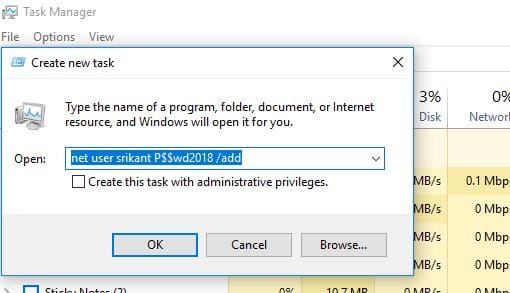
- Zdaj se odjavite iz trenutnega uporabniškega računa in se prijavite v nov uporabniški račun.
- Meni Start bi zdaj moral popolnoma delovati z novimi uporabniškimi računi.
Za prenos nastavitev v nov račun boste morali slediti spodnjim korakom.
- Odprite nadzorno ploščo, kliknite sistem Appleti.
- izberi"Napredne sistemske nastavitve"
- preklopite nanaprednoTab
- Kliknite na Pod Uporabniški profilnastaviti"Gumb.
- Zdaj izberite nov račun in kliknite kopiraj v Gumb.
Poiščite in popravite poškodovane datoteke Windows
Včasih lahko to težavo povzročijo poškodovane sistemske datoteke, kar povzroči neodzivnost menija Start in meni Start Windows 10 preneha delovati.Priporočamo, da zaženete pripomoček SFC, da zagotovite, da morebitne manjkajoče poškodovane sistemske datoteke ne povzročajo težave.
Zaženite pripomoček za preverjanje sistemskih datotek v sistemu Windows 10
Znova odprite ukazni poziv kot skrbnik.
Ker menija Start ni mogoče znova odpreti, da bi odprli ukazni poziv, odprite upravitelja opravil -> datoteka -> vnesite cmd -> potrdite oznako pri opravilih s skrbniškimi pravicami.
- Zdaj v skrbniški ukazni poziv vnesitesfc /scannow In pritisnite Enter.
- S tem se bo začel postopek skeniranja poškodovanih in manjkajočih sistemskih datotek
- Če najdete kateri koli pripomoček SFC, ga prenesite iz%WinDir%System32dllcacheObnovite jih v stisnjeni mapi na.
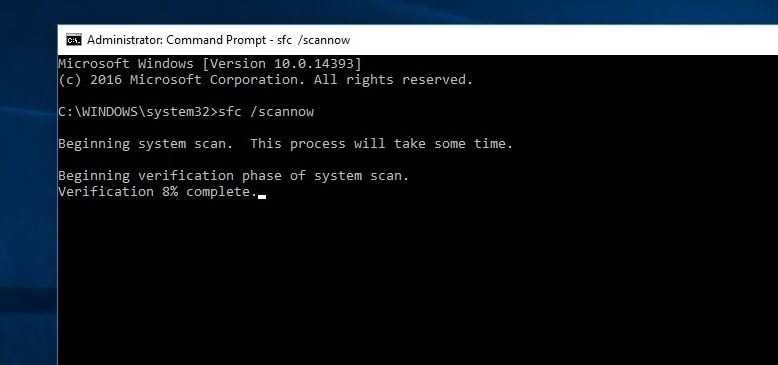
Počakajte, da je postopek skeniranja 100-odstotno končan, znova zaženite okno in preverite, ali začetni meni pravilno deluje.Če je rezultat skeniranja SFC Zaščita virov Windows je odkrila poškodovane datoteke, vendar nekaterih ni mogla popraviti Tole kažejo na težavo.Zaradi tega morate zagnati ukaz DISM, ki popravi sliko sistema in omogoči SFC, da opravi svoje delo.
DISM /Online /Cleanup-Image /RestoreHealth
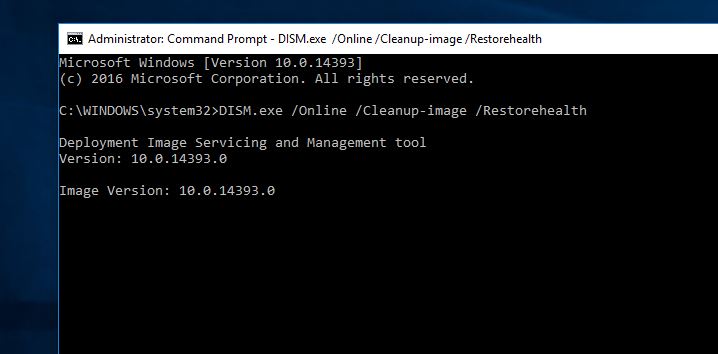
Preverite, ali se izvaja storitev identitete aplikacije
Identiteta aplikacije je storitev v sistemu Windows 10, ki odloča, katere aplikacije se smejo izvajati v računalniku ali ne.Če se storitev iz nekega razloga zatakne ali ustavi, bo meni Start aplikacije Windows prenehal delovati.
- Pritisnite Windows + R, vnesite " services.msc " in nato kliknite " Seveda".
- Pomaknite se navzdol in poiščite "ID aplikacije" Postrežemo.
- Ko ga najdete, z desno miškino tipko kliknite in izberite Začetek.
- Končno znova zaženite računalnik in meni Start bi moral delovati v redu.
vrnitev na prejšnjo različico
Če se je težava pojavila po nedavni nadgradnji sistema Windows 10 (posodobitev oktobra 2020) in uporaba rešitev ni odpravila težave, je težavo morda povzročila napaka v posodobitvi.Preprosto odstranite Windows 10 različice 20H2 z možnostjo »Nazaj na prejšnjo različico« v Nastavitve -> Posodobitev in varnost -> Obnovitev, nato kliknite »Nazaj na prejšnjo različico« in sledite navodilom na zaslonu.
Ali je katera od teh rešitev pomagala pri težavi z menijem Start v sistemu Windows 10 različice 20H2?Uporabite katero od naslednjih možnosti za rešitev težave in nam sporočite v spodnjih komentarjih.

![Rešitev: meni Start ne deluje [Windows 10 različica 20H2]](https://oktechmasters.org/wp-content/uploads/2021/01/2411-Start-Menu-Not-Working-in-Windows-10-846x530.jpg)
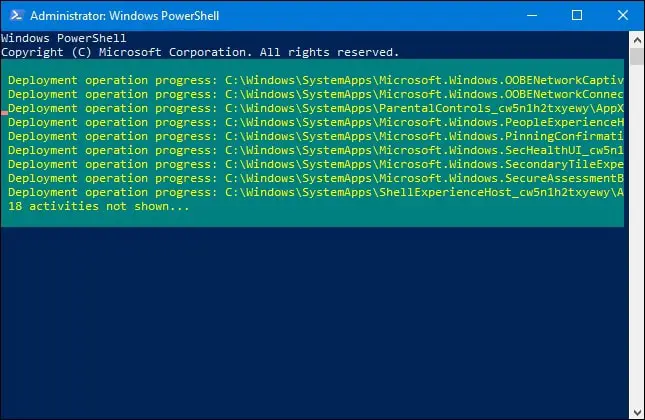




![[Popravljeno] Microsoft Store ne more prenesti aplikacij in iger](https://oktechmasters.org/wp-content/uploads/2022/03/30606-Fix-Cant-Download-from-Microsoft-Store.jpg)
![[Popravljeno] Microsoft Store ne more prenesti in namestiti aplikacij](https://oktechmasters.org/wp-content/uploads/2022/03/30555-Fix-Microsoft-Store-Not-Installing-Apps.jpg)

